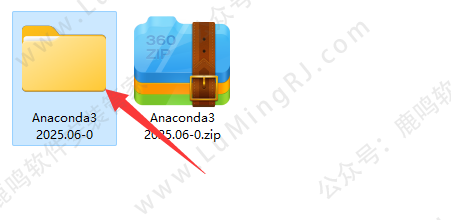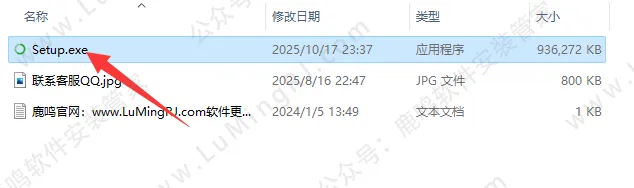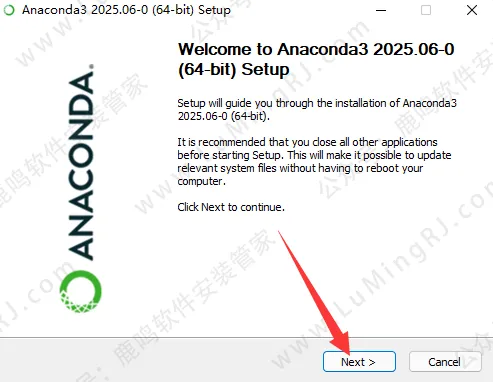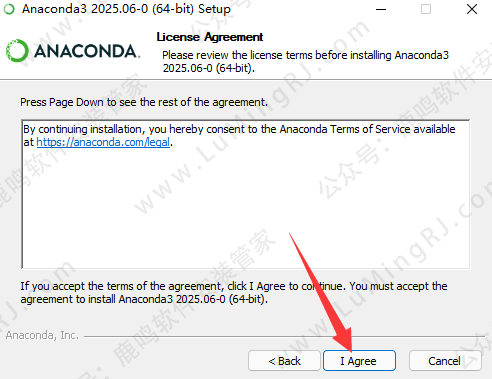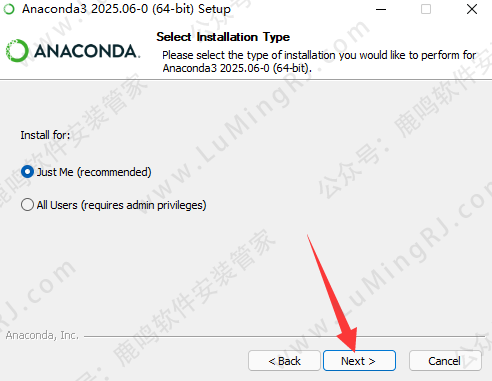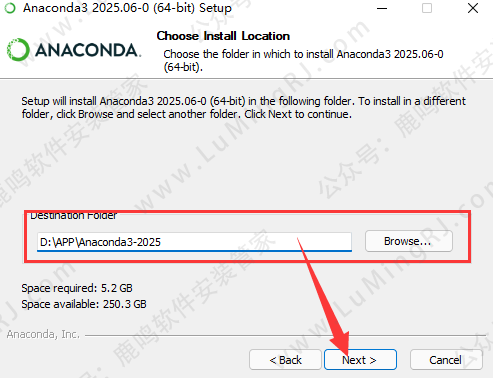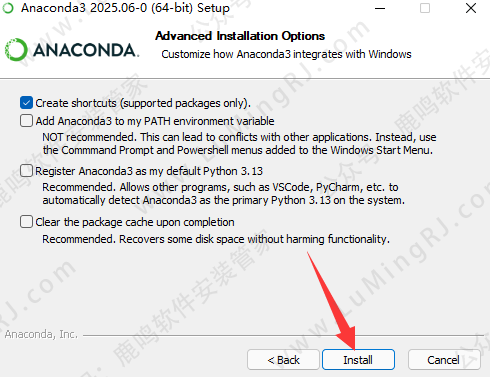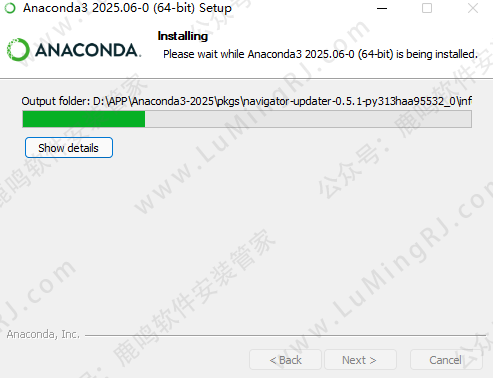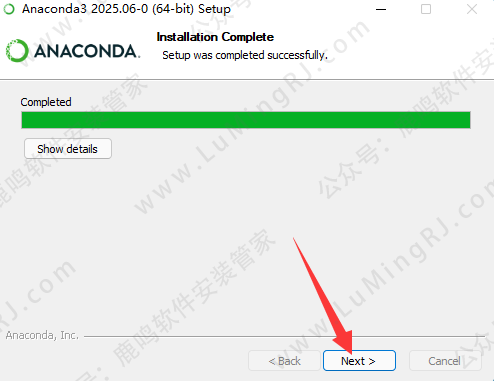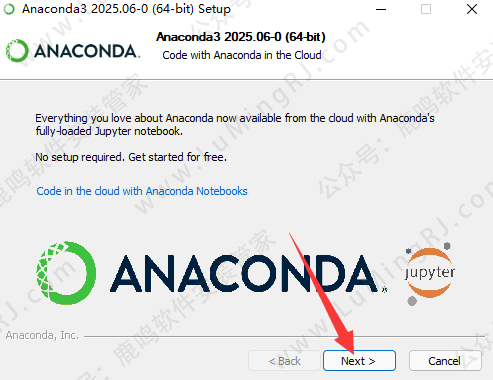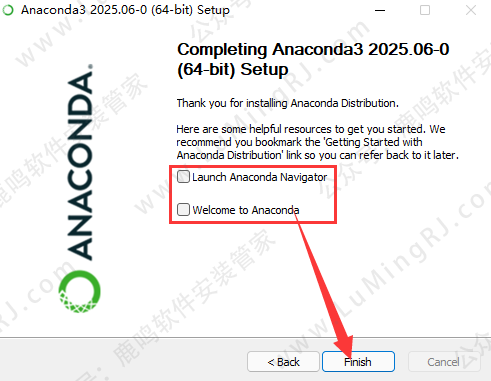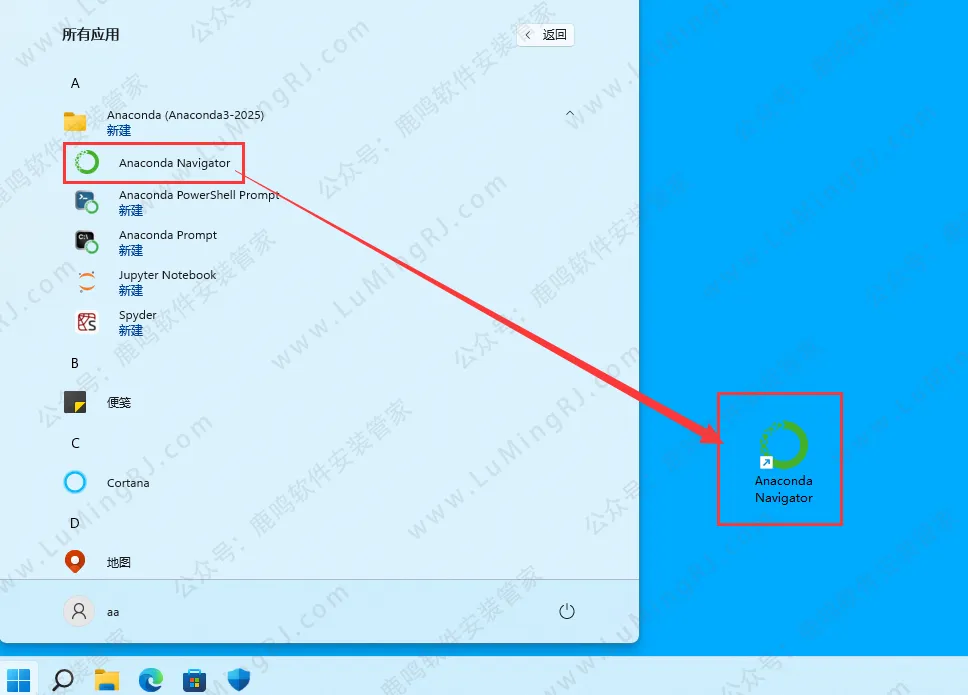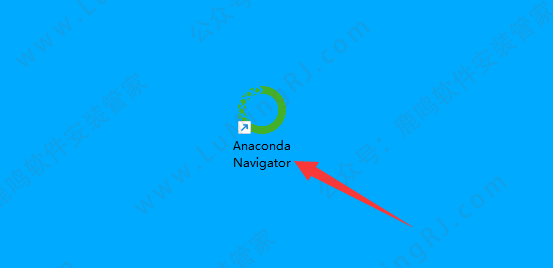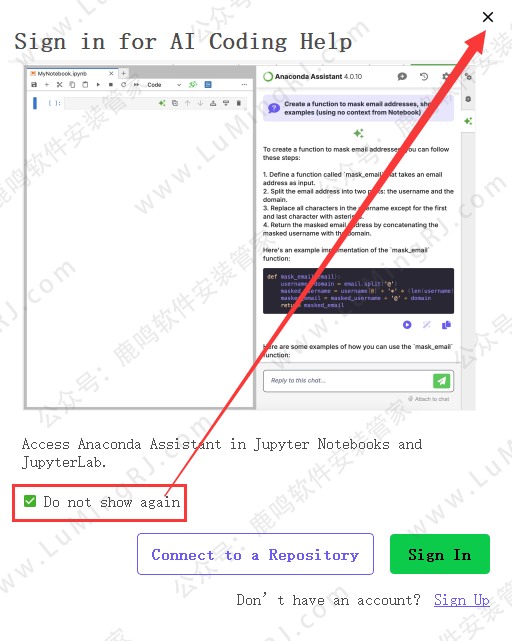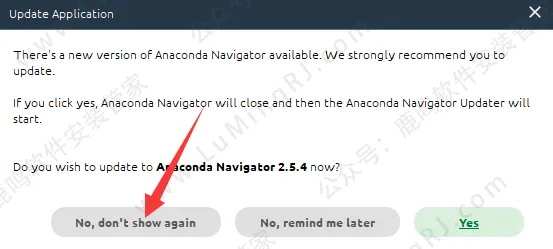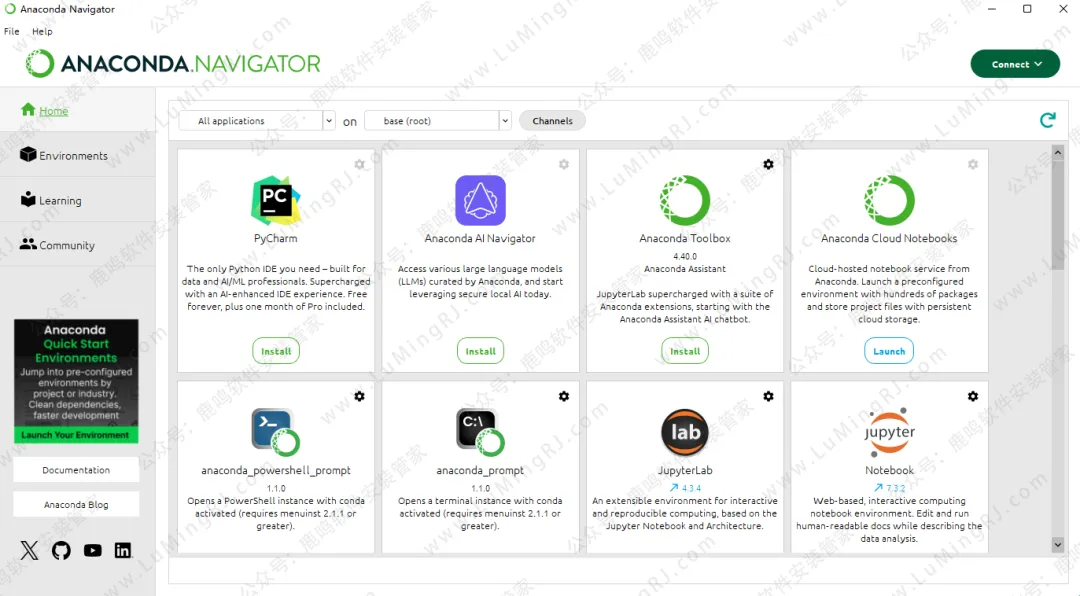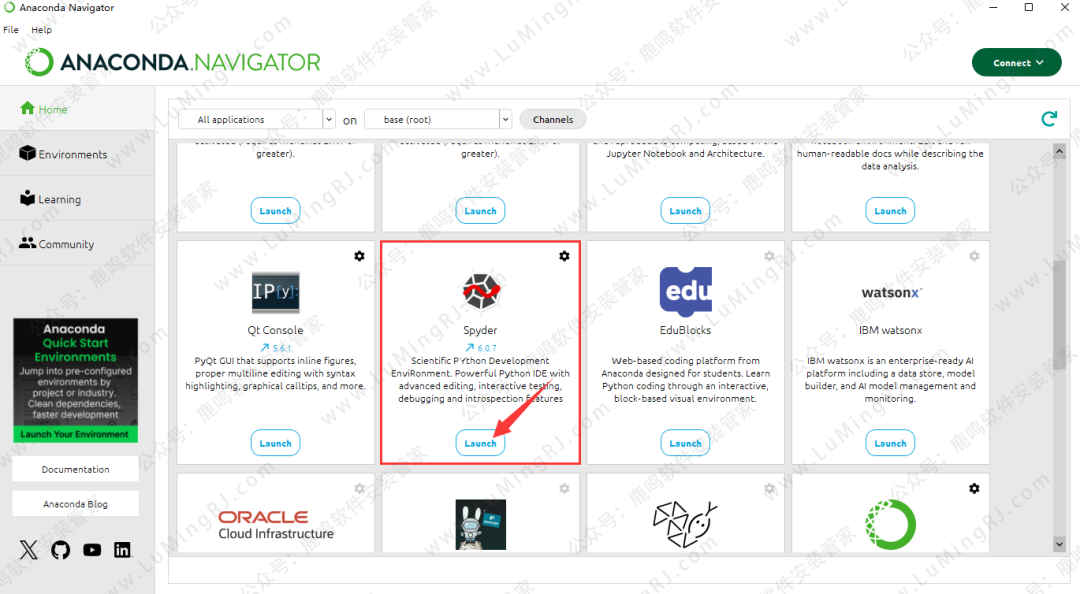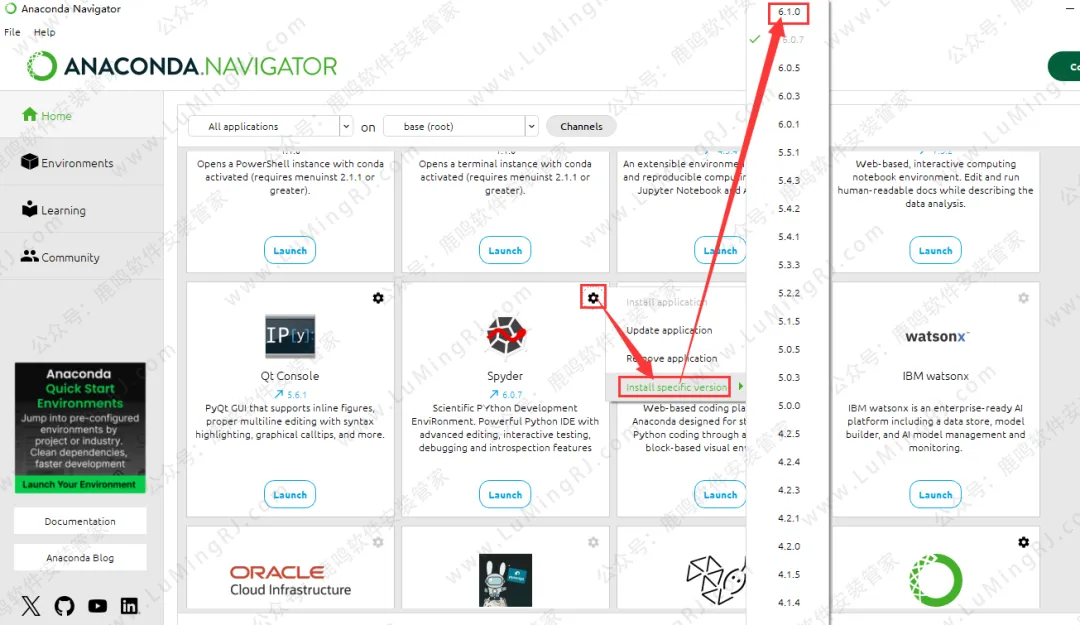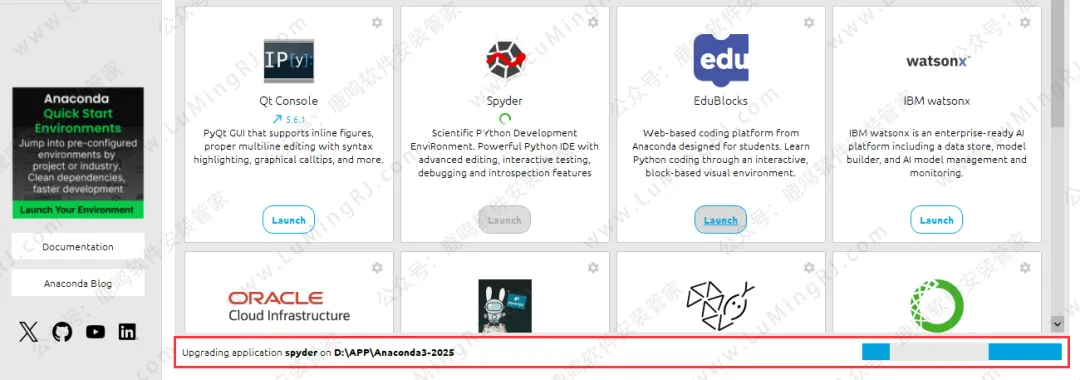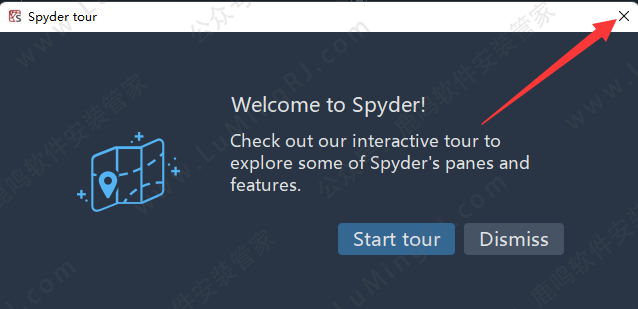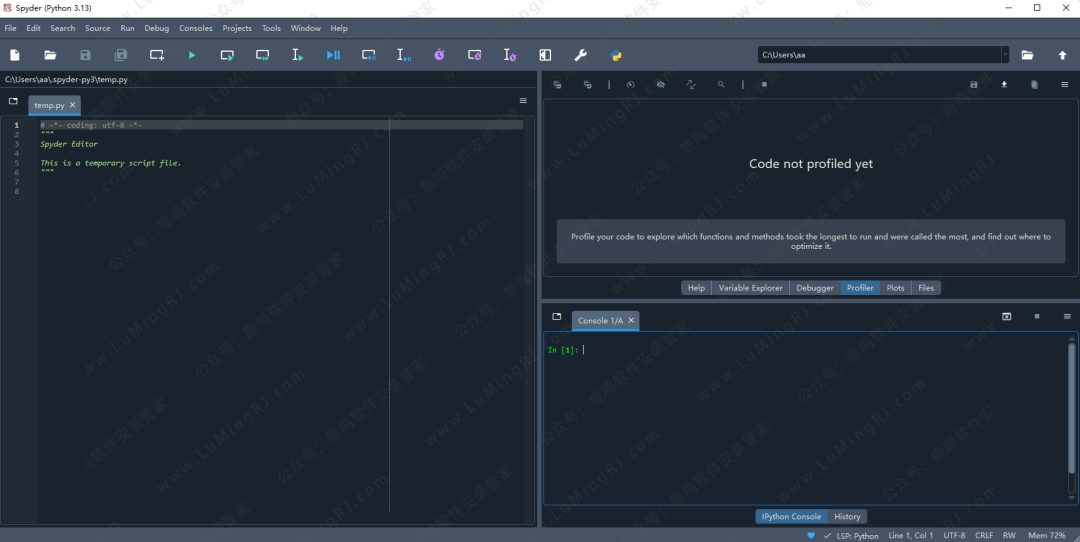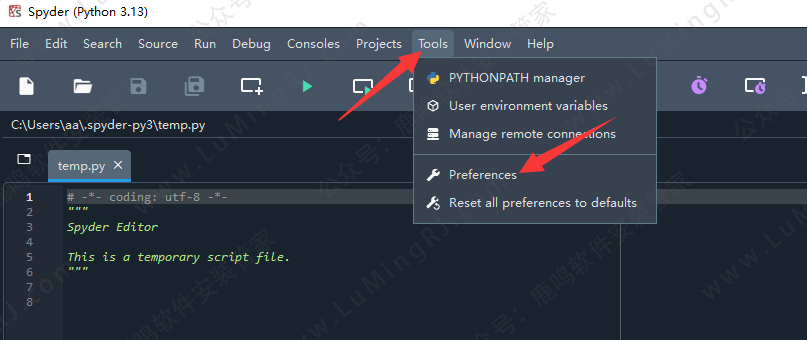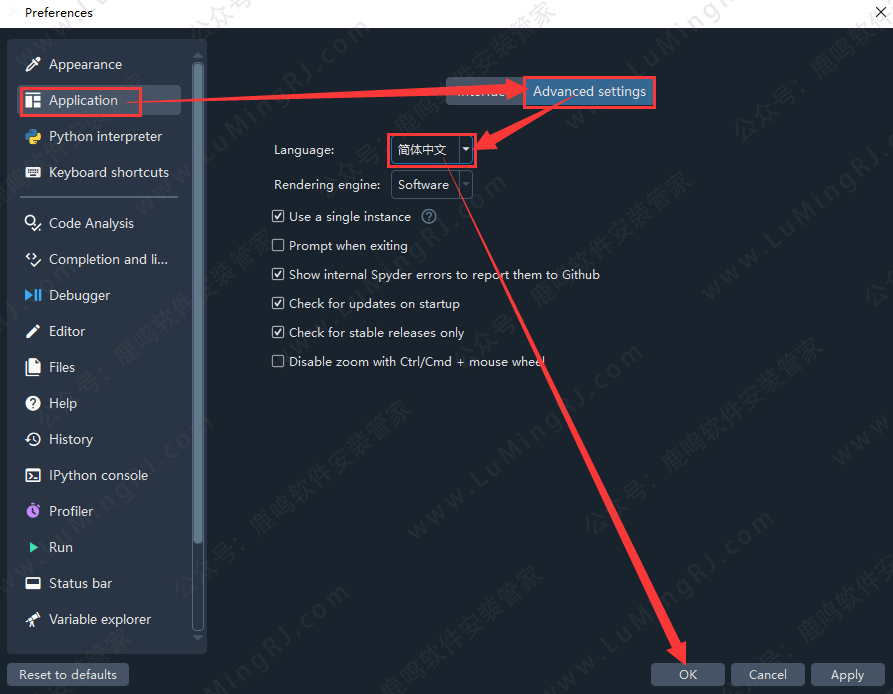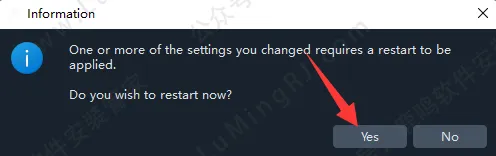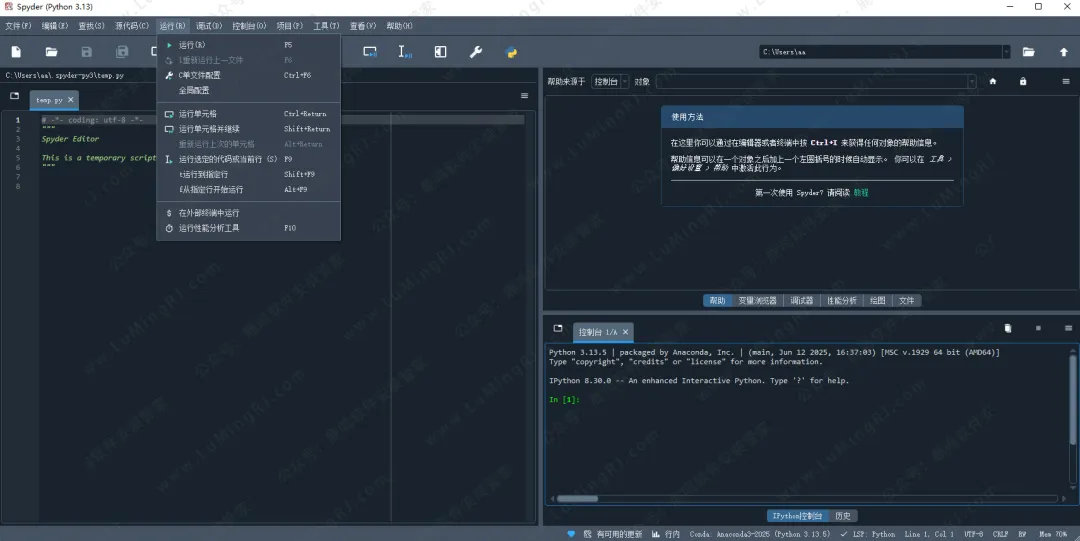Anaconda3 2025.06-0 WIN版本•软件安装包下载 安装教程步骤•WIN系统•Spyder安装升级和中文汉化教程

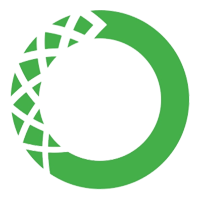
软件详情+下载链接:
软件详情+下载链接:
软件详情+下载链接
软件名称 :Anaconda3 2025.06-0 WIN版本 以及Spyder安装升级和汉化教程
界面语言 :-
软件简介 :Python编码数据分析软件
安装环境 :Win10/Win11系统
系统位数 :64位
亲测安装 :所有资源皆经严格把关、实机安装测试!
[百度网盘丨下载链接]:
https://pan.baidu.com/s/1yJu5j7ld-ZDnQhlh2JQrNQ?pwd=8866
[123 云盘丨下载链接]:
https://www.123pan.com/s/LZZBjv-kN7W.html
下载:下载链接里,下载需要安装的版本即可,不用所有版本全部下载!
客服:打开安装包内的 [联系客服],添加客服QQ,或点击本网页最上面 [联系客服]!
安装教程:
安装说明 :
1)若解压后文件消失,或打开文件误报毒消失,是因杀毒软件误删了文件。关闭杀毒软件,重新解压安装包即可。所有安装包均实机亲测,无任何病毒,有些杀毒软件可能会存在误报情况。2)一定要解压成文件夹再安装,不要在【压缩包】里安装,容易出现安装问题。
安装教程:
1、右击下载到电脑上的【安装包】,把压缩包解压成文件夹,然后双击打开【A.Anaconda3 2025.06-0】文件夹。
2、双击打开【Setup.exe】。
3、点击【NEXT】。
4、点击【I Agree】。
5、点击【NEXT】。
6、默认安装位置为C盘,如要安装到别的盘,更改安装路径后,点击【NEXT】。
1、例如:要安装到D盘,在D盘或D盘其他文件夹里,新建一个英文名+版本号文件夹,然后该安装界面里,点击【Browse】,选择到新建的文件夹即可。
2、说明:软件安装路径中,不要有中文,会导致有些软件安装完,出现弹窗报错、闪退、打不开等问题。
7、点击【Install】。
8、等待安装完成。**(安装过程会比较慢,耐心等待)**
9、点击【NEXT】。
10、点击【NEXT】。
11、取消勾选红框内的选项,点击【Finish】。
12、电脑左下角,开始程序里,把软件图标,拖拉到桌面上。(WIN11系统,点左下角的【开始】图标后,弹出的界面,还要点,右上角的【全部/所有应用】,才会显示软件列表)
13、桌面上,双击打开软件图标。
14、勾选【Do not show again】,点击【X】。
15、点击【No,dont show again】。(没有该窗口,可忽略)
16、安装完成。
下面教程介绍Spyder安装升级以及中文界面切换:
1、点击打开【Spyder】下面的【Launch】按钮。
1)如果能打开【Spyder】,下面的第2步-第5步不用操作,跳到第6步。
2)如果打不开【Spyder】,是因为内置的【Spyder】版本低了,按下面教程,进行升级。
2、点击打开【Spyder】,右上角的【设置】-【Install specific version】,选择里面的最高版本。
3、等待【Spyder】软件自动下载和升级。(过程比较慢,耐心等待)
4、点击【Create】。(没有该窗口,可忽略)
5、升级完成后,点击打开【Spyder】下面的【Launch】按钮。
6、点击【X】。
7、默认界面为英文。
8、中文界面切换:菜单栏上,点击【Tools】-【Preferences】。
9、点击【Application】-【Advanced settings】,选择【简体中文】,点击【OK】。
10、点击【YES】。
11、软件自动重启后,中文界面切换完成。